1.圧縮したいファイルにチェックをつける
圧縮したいファイルにチェックをつけて選択してください。
グレーから赤に変われば選択されていることになります。
※無料版ではフォルダは選択できません
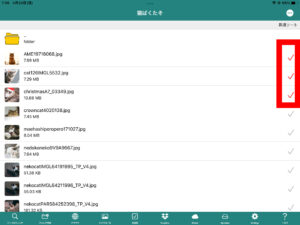
Screenshot
2.メニューボタンをタップしてメニューを開く
共有ボタンをタップしてメニューを開いてください。
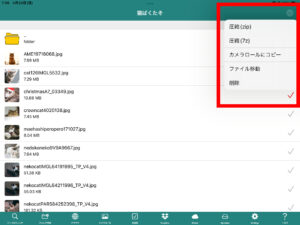
Screenshot
3.圧縮方法を選択
圧縮方法を「zip」「7z」から選択してください。
※無料版では「zip」のみ
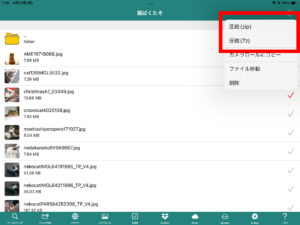
Screenshot
4.zipファイル名とパスワードを入力
ここで入力したファイル名がzipファイルのファイル名となります。
設定したパスワードはご自身で管理してください。
※無料版ではパスワードの設定は出来ません
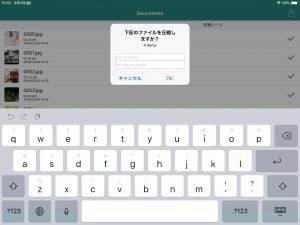
5.zipファイルの作成完了
ファイルの作成が完了すると、ファイル一覧にzipファイルが追加されます。
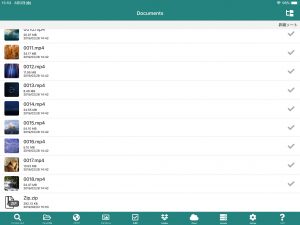
zipファイルの作成の説明は以上で終わりになります。
もし、分からないことがありましたらサポートまでご連絡ください。